Estas 2 opciones muestran como las agencias de viajes con el programa de gestión Ofiviaje han de incorporar al programa la lista actualizada de los mayoristas.
El grupo de agencias ha de enviar, o poner a disposición de los asociados un fichero con los datos de los mayoristas con los que tengan acuerdos. Dicho fichero, puede ser obtenido de 2 maneras, bien porque el grupo de agencias lo envíe o ponga disposición de la agencia, bien que pueda ser descargado e incorporado de manera automática a través de la web o intranet del grupo de agencias.
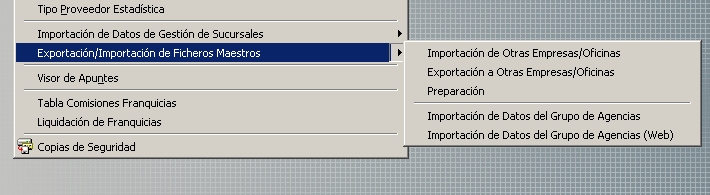
En el primer caso, la agencia dispone de un fichero, que es una base de datos de Access, donde su nombre comienza por GTR_ y ha de colocarse en el ordenador servidor de Ofiviaje, en la carpeta OfiViajeW\Datos\Traspasos. En este caso, se ha de seleccionar desde el menú Administración la opción Exportación/Importación de Ficheros Maestros, y dentro de este submenú, la opción Importación de Datos del Grupo de Agencias.
En el segundo caso, la agencia ha de tener un código de agencia suministrado por el grupo de agencia, normalmente este código se puede conseguir desde la intranet del grupo, en la Zona de Configuración/Administración, con la clave del administrador de la agencia. Aquí se buscará el icono de Exportación de Datos, al final del listado, y pinchar en el enlace de Generar Key code de la Agencia.
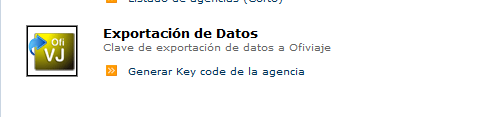
En la pantalla que aparece a continuación, se muestra el código que se necesita en Ofiviaje para la descarga del fichero con la información de los proveedores y sus comisiones.
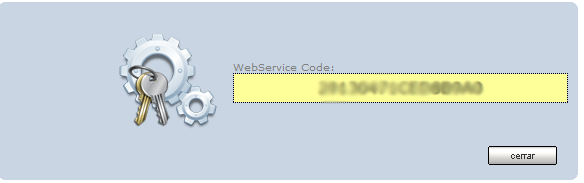
Con este código, se puede ya acceder desde el menú Administración a la opción Exportación/Importación de Ficheros Maestros, y dentro de este submenú, seleccionará la opción Importación de Datos del Grupo de Agencias (Web). Aquí tendrá que identificar a que grupo de agencias pertenece e indicar en la casilla Código Agencia el código que le han suministrado.

Al pulsar el botón Aceptar, se validará los datos y descargará el fichero con la información de los proveedores y sus comisiones.
En ambos casos, mostrará la lista de los traspasos pendientes de recoger.
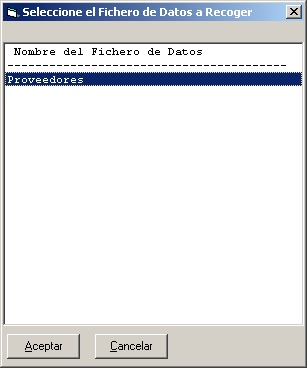
Seleccionado el fichero y pulsando el botón Aceptar o haciendo doble click sobre el nombre del fichero se procede a leer los datos. En dicho fichero pueden ir datos de las mayoristas y también datos de los destinos, con los mayoristas prioritarios para los destinos. Para mayor información consultar el manual de Ofiviaje, en el apartado de Destinos.

En esta pantalla, además de poder seleccionar aquellas tablas que queremos recoger, tenemos la posibilidad de elegir entre dos opciones. Si elegimos la primera de ellas, únicamente se crearán aquellas fichas nuevas, sin actualizarse las ya existentes; por otro lado, si elegimos la segunda opción, el sistema únicamente actualizará los datos ya existentes. En este punto el programa Ofiviaje comprobará la relación de mayoristas enviada por el grupo de agencias con la relación de mayoristas que están creados en la tabla de proveedores, actualizando aquellos mayoristas que estén enlazados en ambas tablas. En caso de que nunca antes se hayan recogido los proveedores enviados por el grupo de agencias, muestra el siguiente mensaje.

Al pulsar el botón Si, se abre una ventana con la lista de proveedores enviada por el grupo de agencias, para asignar cada proveedor de dicha lista al proveedor que se tenga creado en Ofiviaje.
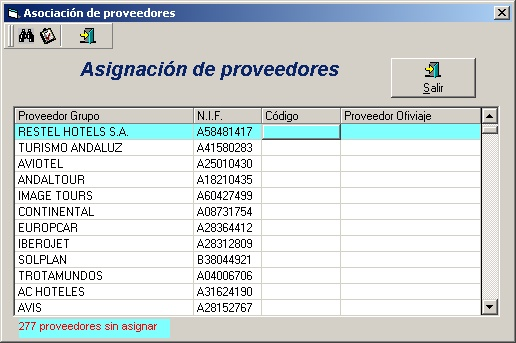
Se puede hacer una asignación automática de los códigos, basándose en el CIF de la mayorista. Pulsando el icono ![]() , se accede a buscar de manera manual el proveedor definido en Ofiviaje y asociarlo a la mayorista enviada por el grupo de agencias. Si algún código aparece en letra cursiva es porque ha sido asignado a más de un proveedor de Ofiviaje.
, se accede a buscar de manera manual el proveedor definido en Ofiviaje y asociarlo a la mayorista enviada por el grupo de agencias. Si algún código aparece en letra cursiva es porque ha sido asignado a más de un proveedor de Ofiviaje.
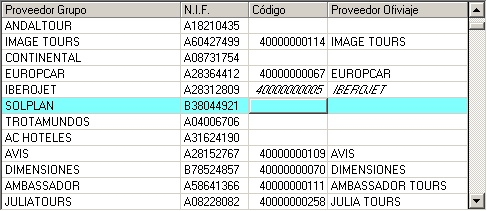
Una vez asignados todos los proveedores existentes en Ofiviaje y coincidentes con la lista enviada por el grupo de agencias, se pulsa el botón de Salir, preguntado el programa su se hace definitiva la asignación de proveedores; si se contesta afirmativamente, actualiza la información de los proveedores, según los datos enviados por el grupo de agencias, tanto los datos personales, como la información referente a las comisiones por productos y ráppeles pactados. Si aún quedaran mayoristas sin asignar a proveedores de Ofiviaje, el programa preguntará si se crean estos o se omiten.

Pulsando Si se crean los proveedores, con los códigos consecutivos a los existentes en Ofiviaje, si se pulsa No no incorporan esos mayoristas y si se pulsa Cancelar, no se hace la asignación y actualización de la información de los proveedores. Tanto si se pulsa Sí, como si se pulsa No, se procede a actualizar la información, sólo de los asignados o de todos, según se haya escogido.
En el caso de la empresa no tenga creado previamente proveedor alguno, directamente se crean los proveedores.
Este proceso puede durar varios minutos, dependiendo de la cantidad de datos que se haya de actualizar y crear, por lo que es conveniente que se realice desde el servidor. Al acabar el proceso informa de que se ha finalizado con éxito y pregunta si se elimina el fichero del traspaso.